Come esportare la GAL (Global Address List) in un file CSV in Outlook?
Possiamo facilmente utilizzare la funzione "Importa ed Esporta" e seguire la procedura guidata per esportare una cartella dei contatti in un file CSV in Outlook. Ma come possiamo esportare una cartella virtuale della "Global Address List" in un file CSV in Outlook? Il seguente metodo potrebbe aiutarti.
- Esporta GAL (Global Address List) in un file CSV con la funzione Importa ed Esporta
- Esporta GAL (Global Address List) in un file CSV con Gruppo di Contatti
Esporta GAL (Global Address List) in un file CSV con la funzione Importa ed Esporta
Segui i passaggi seguenti per esportare la "Global Address List" in un file CSV in Outlook.
1. Passa alla vista "Contatti", e crea una nuova cartella di contatti facendo clic destro sulla cartella dei contatti predefinita e selezionando "Nuova Cartella" dal menu contestuale. Vedi screenshot:
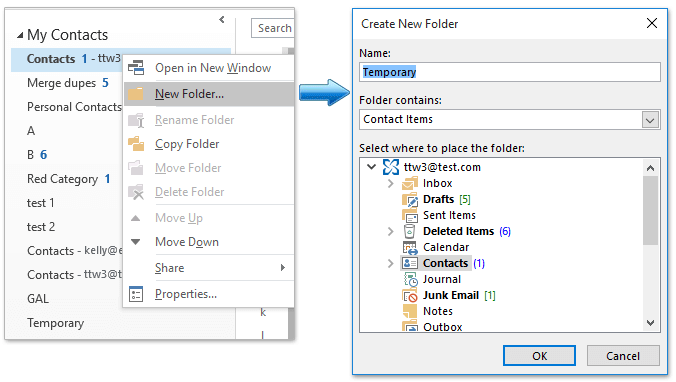
2. Nella finestra di dialogo "Crea Nuova Cartella" che si apre, inserisci un nome per la nuova cartella nella casella "Nome" e fai clic sul pulsante "OK". Vedi lo screenshot sopra:
Nota: Nel nostro caso, abbiamo chiamato la nuova cartella "Temporanea".
3. Ripeti i passaggi 1 e 2 per creare un'altra nuova cartella di contatti e chiamala "GAL".
4. Entra nella cartella dei contatti predefinita, seleziona tutti i contatti al suo interno e trascinali nella nuova cartella "Temporanea".
Nota: Per selezionare tutti i contatti in una cartella di contatti, seleziona prima un contatto e poi premi contemporaneamente "Ctrl" + "A".

Ora la cartella dei contatti predefinita è vuota.
5. Fai clic su "Home" > "Rubrica".

6. Nella finestra "Rubrica" che si apre, effettua le seguenti operazioni:
(1) Specifica la "Global Address List" dall'elenco a discesa "Rubrica";
(2) Tieni premuto il tasto "Shift" e fai clic sul primo e sull'ultimo contatto per selezionarli tutti, quindi fai clic con il tasto destro e seleziona "Aggiungi ai Contatti" dal menu contestuale.

Ora tutti i contatti nella "Global Address List" sono stati aggiunti nella cartella dei contatti predefinita. Chiudi la finestra di dialogo "Rubrica".
7. Vai nella cartella dei contatti predefinita, seleziona tutti i contatti e trascinali nella nuova cartella "GAL".
8. Fai clic su "File" > "Apri ed Esporta" > "Importa/Esporta" oppure "File" > "Apri" > "Importa".
9. Nell'"Importazione/Esportazione guidata", seleziona l'opzione "Esporta in un file" e fai clic sul pulsante "Avanti".

10. Nella prima finestra di dialogo "Esporta in un File", seleziona l'opzione "Valori Separati da Virgole" e fai clic sul pulsante "Avanti".

11. Nella seconda finestra di dialogo "Esporta in un File", seleziona la cartella "GAL" e fai clic sul pulsante "Avanti".

12. Nella terza finestra di dialogo "Esporta in un File":
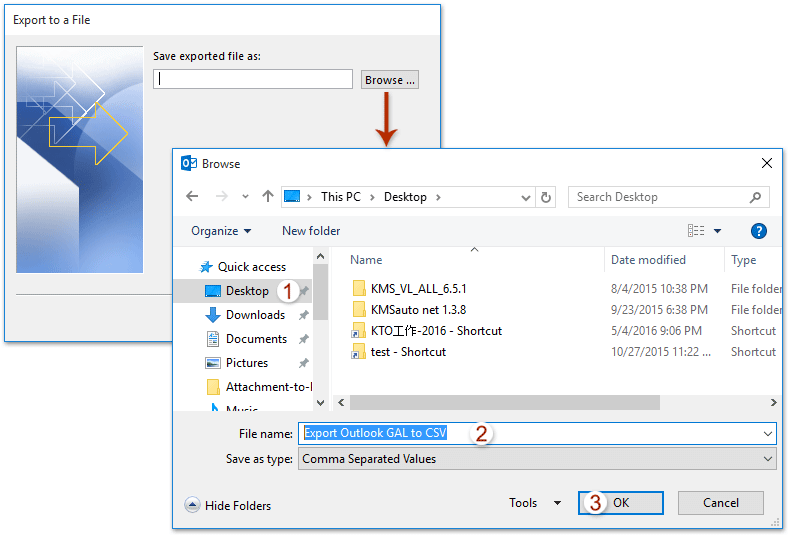
(1) Fai clic sul pulsante "Sfoglia";
(2) Nella finestra di dialogo "Sfoglia", specifica una cartella di destinazione per salvare il file CSV, assegna un nome al file CSV nella casella "Nome file" e fai clic sul pulsante "OK";
(3) Fai clic sul pulsante "Avanti".
13. Nell'ultima finestra di dialogo "Esporta in un File", fai clic sul pulsante "Fine".

Fino ad ora, tutti i contatti nella "Global Address List" sono stati esportati in un file CSV separato.
Note:
(1) Ricorda di ripristinare i contatti originali nella cartella dei contatti predefinita: passa alla cartella "Temporanea", seleziona tutti i contatti e trascinali nuovamente nella cartella dei contatti predefinita.
(2) Elimina la cartella "Temporanea" se necessario.
Demo: Esporta GAL (Global Address List) in un file CSV in Outlook
Esplora la scheda Kutools / Kutools Plus in questo video – ricca di funzionalità potenti, tra cui strumenti AI gratuiti! Prova tutte le funzionalità gratuitamente per 30 giorni senza limitazioni!
Aggiungi facilmente membri del gruppo di contatti dai mittenti o destinatari delle email in Outlook
Normalmente, possiamo copiare un mittente o un destinatario da un'email e quindi aggiungerlo come membro del gruppo di contatti con "Aggiungi Membri" > "Dalla Rubrica". Tuttavia, non sembra esserci un modo semplice per aggiungere più mittenti o destinatari da più email in un gruppo di contatti in blocco. Ma con l'eccellente funzione "Aggiungi ai Gruppi" di "Kutools per Outlook", puoi facilmente aggiungere mittenti o destinatari di più email nei gruppi di contatti di Outlook con pochi clic.

Esporta GAL (Global Address List) in un file CSV con Gruppo di Contatti
Questo metodo introdurrà un modo indiretto per esportare la "Global Address List" in un file CSV con un nuovo "Gruppo di Contatti" in Outlook.
1. Nella vista "Persone" (o "Contatti"), crea un nuovo gruppo di contatti facendo clic su "Home" > "Nuovo Gruppo di Contatti".
2. Nella nuova finestra "Gruppo di Contatti", denomina il nuovo gruppo di contatti come Global Address List nella casella "Nome" e poi fai clic su "Gruppo di Contatti" > "Aggiungi Membri" > "Dalla Rubrica". Vedi screenshot:

3. Nella finestra di dialogo "Seleziona Membri" che si apre:
(1) Seleziona la "Global Address List" dall'elenco a discesa "Rubrica";
(2) Tieni premuto il tasto "Shift" e seleziona tutti i contatti facendo clic sul primo e sull'ultimo;
(3) Fai clic sul pulsante "Membri" e poi sul pulsante "OK". Vedi screenshot:
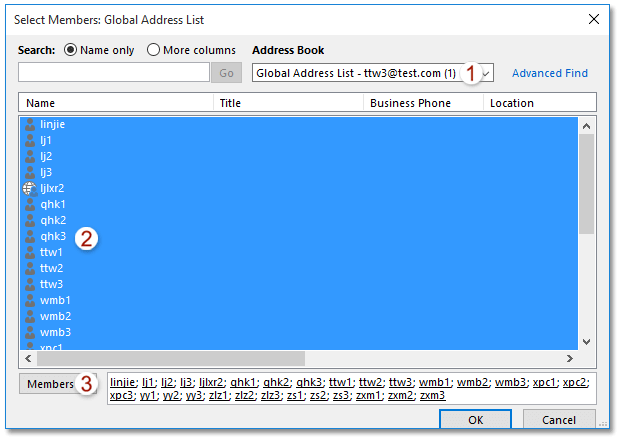
Ora tutti i contatti nella "Global Address List" sono stati aggiunti come membri del nuovo gruppo di contatti.
4. Torna alla finestra "Gruppo di Contatti" e fai clic su "File" > "Salva con Nome".
5. Nella finestra di dialogo "Salva con Nome":
(1) Apri la cartella di destinazione dove desideri salvare il gruppo di contatti;
(2) Denomina il gruppo di contatti nella casella "Nome file";
(3) Seleziona "Solo Testo (*.txt)" dall'elenco a discesa "Salva come tipo";
(4) Fai clic sul pulsante "Salva".
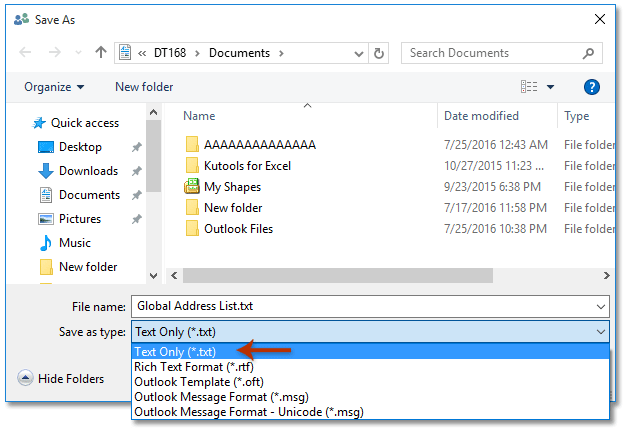
6. Ora apri il file di testo appena salvato, copia tutti i dati sui membri del gruppo di contatti e incollali in una nuova cartella di lavoro di Excel.
7. Salva la nuova cartella di lavoro come file CSV facendo clic su "File" > "Salva con Nome".
8. Nella finestra di dialogo "Salva con Nome":
(1) Apri la cartella di destinazione dove desideri salvare il nuovo file CSV;
(2) Inserisci un nome per il nuovo file CSV nella casella "Nome file";
(3) Seleziona "CSV (delimitato da virgole) (*.csv)" dall'elenco a discesa "Salva come tipo";
(4) Fai clic sul pulsante "Salva".

Fino ad ora, hai salvato correttamente la "Global Address List" come file CSV.
Demo: Esporta GAL (Global Address List) in un file CSV con Gruppo di Contatti in Outlook
Esplora la scheda Kutools / Kutools Plus in questo video – ricca di funzionalità potenti, tra cui strumenti AI gratuiti! Prova tutte le funzionalità gratuitamente per 30 giorni senza limitazioni!
Articoli Correlati
I migliori strumenti per la produttività in Office
Ultime notizie: Kutools per Outlook lancia la versione gratuita!
Scopri il nuovissimo Kutools per Outlook con oltre100 funzionalità straordinarie! Clicca per scaricare ora!
📧 Automazione Email: Risposta automatica (disponibile per POP e IMAP) / Programma invio Email / CC/BCC automatico tramite Regola durante l’invio delle Email / Inoltro automatico (Regola avanzata) / Aggiungi Saluto automaticamente / Dividi automaticamente Email multi-destinatario in messaggi singoli ...
📨 Gestione Email: Richiama Email / Blocca Email fraudulent (tramite Oggetto e altri parametri) / Elimina Email Duplicato / Ricerca Avanzata / Organizza cartelle ...
📁 Allegati Pro: Salva in Batch / Distacca in Batch / Comprimi in Batch / Salvataggio automatico / Distacca automaticamente / Auto Comprimi ...
🌟 Magia Interfaccia: 😊Più emoji belle e divertenti / Notifiche per le email importanti in arrivo / Riduci Outlook al posto di chiuderlo ...
👍 Funzioni rapide: Rispondi a Tutti con Allegati / Email Anti-Phishing / 🕘Mostra il fuso orario del mittente ...
👩🏼🤝👩🏻 Contatti & Calendario: Aggiungi in Batch contatti dalle Email selezionate / Dividi un Gruppo di Contatti in Gruppi singoli / Rimuovi promemoria di compleanno ...
Utilizza Kutools nella lingua che preferisci – supporta Inglese, Spagnolo, Tedesco, Francese, Cinese e oltre40 altre!


🚀 Download con un solo clic — Ottieni tutti gli Add-in per Office
Consigliato: Kutools per Office (5-in-1)
Un solo clic per scaricare cinque installatori contemporaneamente — Kutools per Excel, Outlook, Word, PowerPoint e Office Tab Pro. Clicca per scaricare ora!
- ✅ Comodità con un solo clic: scarica tutti e cinque i pacchetti di installazione in una sola azione.
- 🚀 Pronto per qualsiasi attività Office: installa i componenti aggiuntivi necessari, quando ti servono.
- 🧰 Inclusi: Kutools per Excel / Kutools per Outlook / Kutools per Word / Office Tab Pro / Kutools per PowerPoint